ഒരു വീഡിയോ, സംഗീതം, ഐട്യൂൺസ് ഫയൽ DRM പരിരക്ഷിതമാണോ എന്ന് എങ്ങനെ പരിശോധിക്കാം

നിങ്ങൾക്ക് മറ്റ് ഉപകരണങ്ങളുമായി മൾട്ടിമീഡിയ ഫയൽ ഉള്ളടക്കം പങ്കിടാൻ താൽപ്പര്യമുണ്ടെങ്കിലും DRM പോലെയുള്ള ഉൾച്ചേർത്ത ഉടമസ്ഥാവകാശം കാരണം നിരുത്സാഹപ്പെട്ടുവോ? DRM പരിരക്ഷയുള്ള ഫയലുകൾ എളുപ്പത്തിലും വിശദമായും പരിശോധിക്കാൻ ഈ ലേഖനം നിങ്ങളെ സഹായിക്കും.
ചുരുക്കത്തിൽ DRM സംരക്ഷണം
ഇക്കാലത്ത് നിരവധി നിയമ വ്യവഹാരങ്ങൾ ഉൾപ്പെടുന്നു പകർപ്പവകാശ ലംഘനം . ഇതിനായി, ഡി.ആർ.എം ഒരു പരിഹാരമായി മാറി, ഹാർഡ്വെയർ, സോഫ്റ്റ്വെയർ, മറ്റ് തരത്തിലുള്ള ഫയൽ ഉള്ളടക്കം എന്നിവയിൽ വ്യാപകമായി പ്രയോഗിക്കപ്പെടുന്നു.
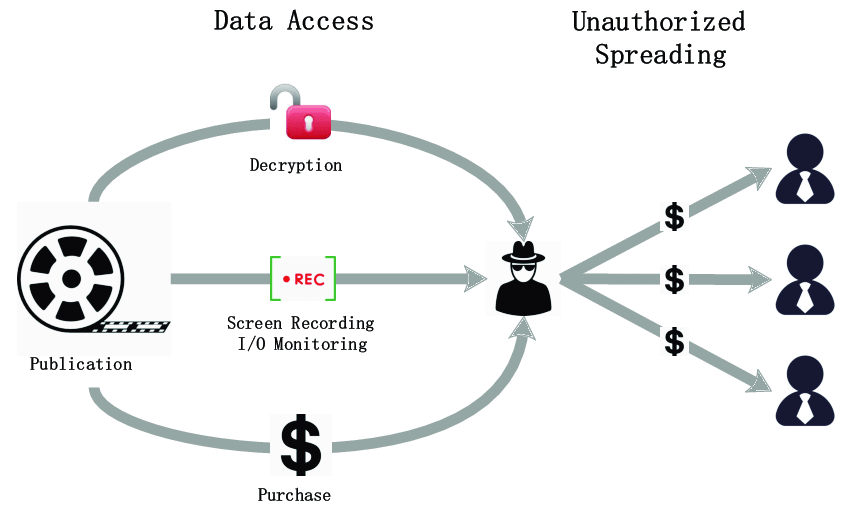
DRM അല്ലെങ്കിൽ ഡിജിറ്റൽ റൈറ്റ്സ് മാനേജ്മെൻ്റ് പകർപ്പവകാശമുള്ള മെറ്റീരിയലിലേക്കുള്ള ആക്സസ് നിയന്ത്രിക്കുകയോ പരിമിതപ്പെടുത്തുകയോ കുറയ്ക്കുകയോ ചെയ്തുകൊണ്ട് ഉള്ളടക്കം സുരക്ഷിതമായി സൂക്ഷിക്കുന്നു. വൈവിധ്യമാർന്ന DRM സാങ്കേതിക വർഗ്ഗീകരണങ്ങളുണ്ട്. ചില ബ്രാൻഡുകളോ പ്രസാധകരോ സ്ഥിരീകരണ കീകളും ലൈസൻസുകളും പാസ്വേഡുകളും പോലും സുരക്ഷാ കോഡുകളായി ഉപയോഗിക്കുന്നു. DRM ഉദാഹരണങ്ങൾ ഇനിപ്പറയുന്നവയാണ്:
- ചില തരം സിഡികളിൽ ഉള്ളടക്കത്തിൻ്റെ റിപ്പിംഗ് സങ്കീർണ്ണമാക്കുന്നതിന് ആശയക്കുഴപ്പമുണ്ടാക്കുന്ന വിവരങ്ങളുണ്ട്. നിയമവിരുദ്ധമായ പകർപ്പും വിതരണവും തടയുന്നതിന് തിരഞ്ഞെടുത്ത സിഡി പ്ലെയറിൽ മാത്രമേ ചില തരം സിഡികൾ പ്ലേ ചെയ്യാനാകൂ.
- ഡിവിഡികളിലെ ഉള്ളടക്ക സ്ക്രാംബ്ലിംഗ് സിസ്റ്റവും ബ്ലൂ-റേകളിൽ എഎസിഎസും. ഈ പ്രോഗ്രാം ഡിസ്ക് ഫിലിമുകളുടെ തനിപ്പകർപ്പ് പകർപ്പുകൾ തടയുന്നു, സോഫ്റ്റ്വെയർ റിപ്പിംഗ് പോലും മിക്കവാറും പ്രവർത്തിക്കില്ല.
- iTunes-ൻ്റെ കാര്യം വരുമ്പോൾ, ആപ്പിൾ അവരുടെ ഓരോ സംഗീത ശേഖരത്തിലും DRM ലെയറുകൾ എൻക്രിപ്റ്റ് ചെയ്യുന്നു. ഇത് സബ്സ്ക്രിപ്ഷനുകളുടെ ന്യായമായ ഉപയോഗത്തെ നിയന്ത്രിക്കുന്നു.
- ആമസോണിൻ്റെ കിൻഡിൽ ഇബുക്കുകൾക്ക് ഡിആർഎം ഉണ്ട്. ഇത് കിൻഡിൽ ഉപയോക്താക്കളെ അവരുടെ സൈറ്റിൽ നിന്ന് കിൻഡിൽ ഇബുക്കുകൾ വിൽക്കുന്നതിൽ നിന്ന് തടയും.
ബന്ധപ്പെട്ട: ഒരു ഇബുക്ക് ഡിആർഎം പരിരക്ഷിതമാണോ എന്ന് എങ്ങനെ പറയും
സ്വകാര്യത പരിരക്ഷ നൽകുന്നുണ്ടെങ്കിലും, DRM ചിലപ്പോൾ അസ്വസ്ഥതയുണ്ടാക്കാം. ഒരു DRM സംരക്ഷിത ഫയലിന് നിങ്ങളുടെ ഹാർഡ് ഡ്രൈവിൽ ഒരു പ്രശ്നം സൃഷ്ടിക്കാൻ കഴിയും, കാരണം സംരക്ഷിതവും പരിരക്ഷിതമല്ലാത്തതുമായ ഫയലുകൾ പരസ്പരം ഓവർലാപ്പ് ചെയ്ത് ആശയക്കുഴപ്പത്തിന് കാരണമാകും. കൂടാതെ, DRM ഉപയോഗിച്ച്, നിയമാനുസൃത വാങ്ങുന്നവർക്ക് പോലും ഒരു ഉൽപ്പന്നത്തിലേക്കുള്ള ആക്സസ് നിയന്ത്രിച്ചിരിക്കും.
എങ്കിലും വാങ്ങിയ ഏതെങ്കിലും ഉള്ളടക്കത്തിൽ DRM ഉപയോഗം അത്ര സാധാരണമല്ല , ചിലർ ഇപ്പോഴും ചില വഴികളിൽ DRM എൻക്രിപ്റ്റ് ചെയ്തിട്ടുണ്ടാകാം.
ഒരു Windows 10 കമ്പ്യൂട്ടറിൽ, ഒരു നിർദ്ദിഷ്ട ഫയലിനുള്ളിൽ DRM പരിരക്ഷ എങ്ങനെ പരിശോധിക്കാം അല്ലെങ്കിൽ പരിശോധിക്കാം എന്നതിനെക്കുറിച്ചുള്ള വഴികൾ ഇതാ. നമുക്ക് ഓഡിയോ, വീഡിയോ ഫയലുകളിൽ ശ്രദ്ധ കേന്ദ്രീകരിക്കാം.
DRM പരിരക്ഷിത ഓഡിയോ, വീഡിയോ ഫയലുകൾ പരിശോധിക്കുന്നു
നിങ്ങൾക്ക് ഫോൾഡർ വഴിയോ വ്യക്തിഗതമായോ ഫയലുകൾ പരിശോധിക്കാം.
വ്യക്തിഗത ഓഡിയോ/വീഡിയോ ഫയൽ DRM സംരക്ഷണ പരിശോധന
- നിങ്ങൾക്ക് ആവശ്യമുള്ള മൾട്ടി-മീഡിയ ഫയൽ തിരഞ്ഞെടുക്കുക.
- തുടർന്ന് തുറക്കുന്നതിന് അതിൽ റൈറ്റ് ക്ലിക്ക് ചെയ്യുക "സ്വത്തുക്കൾ" ബാർ മെനു.
- പ്രോപ്പർട്ടി മെനു ബാറിൽ, ക്ലിക്ക് ചെയ്യുക "വിശദാംശങ്ങൾ"
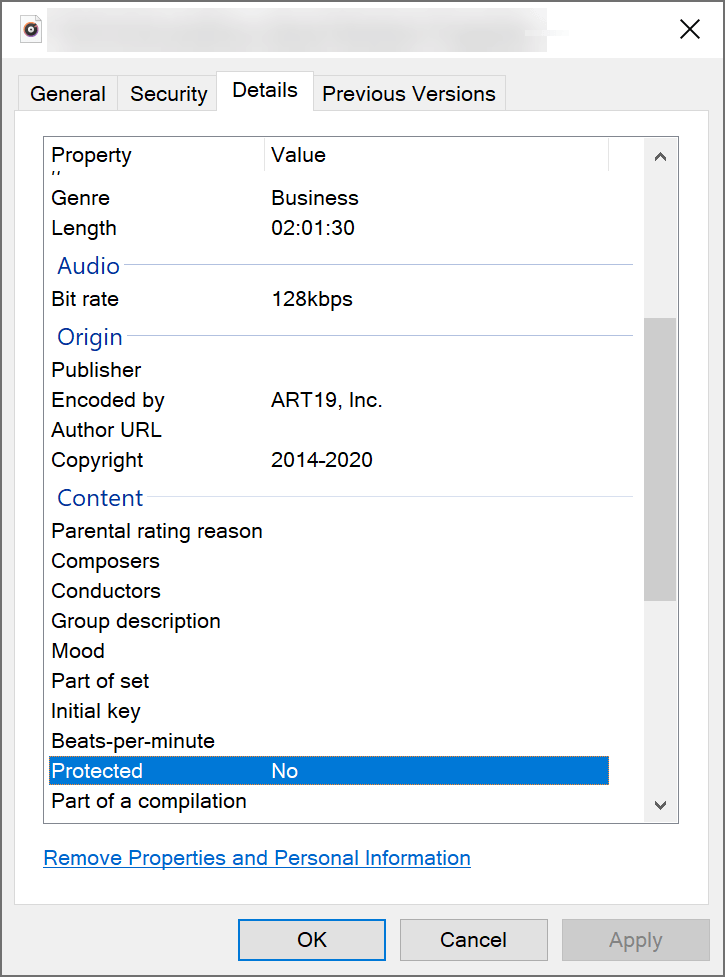
- വിശദാംശങ്ങൾ ടാബ് തിരഞ്ഞെടുക്കൽ പട്ടികയിൽ, കണ്ടെത്തുക "സംരക്ഷിത".
- ഈ തിരഞ്ഞെടുപ്പിൽ, ഫയലിന് DRM പരിരക്ഷയുണ്ടോ എന്ന് നിങ്ങൾക്ക് പരിശോധിക്കാവുന്നതാണ്.
- സംരക്ഷിത തിരഞ്ഞെടുപ്പ് പറഞ്ഞാൽ "അതെ" , മീഡിയ ഫയൽ ഡിആർഎം പരിരക്ഷിതമാണ്.
- അത് പറഞ്ഞാൽ "ഇല്ല" , മീഡിയ ഫയലിന് DRM പരിരക്ഷ ഇല്ലെന്ന് ഇത് സൂചിപ്പിക്കുന്നു.
മൾട്ടിമീഡിയ ഫയൽ ഫോൾഡർ DRM സംരക്ഷണ പരിശോധന
മൾട്ടിമീഡിയ ഫോൾഡർ DRM പരിശോധനയുടെ നടപടിക്രമങ്ങൾ വ്യക്തിഗത സ്ഥിരീകരണ നടപടിക്രമങ്ങൾക്ക് സമാനമാണ്.
- ആദ്യം, മീഡിയ ഫയലിൻ്റെ ഫോൾഡർ തുറക്കുക. പോകുക "കാണുക" തുടർന്ന് തിരഞ്ഞെടുക്കുക "വിശദാംശങ്ങൾ"
- ഇപ്പോൾ ഫയലുകളുടെ പേരും ശീർഷകവും പോലുള്ള ഏതെങ്കിലും തലക്കെട്ട് പട്ടികകളിൽ വലത്-ക്ലിക്ക് ചെയ്യുക.
- ഇതിനുശേഷം, ഒരു മെനു ബാർ പുറത്തുവരും "സംരക്ഷിത" അതിൻ്റെ ലിസ്റ്റുകളിലെ തിരഞ്ഞെടുപ്പ്.
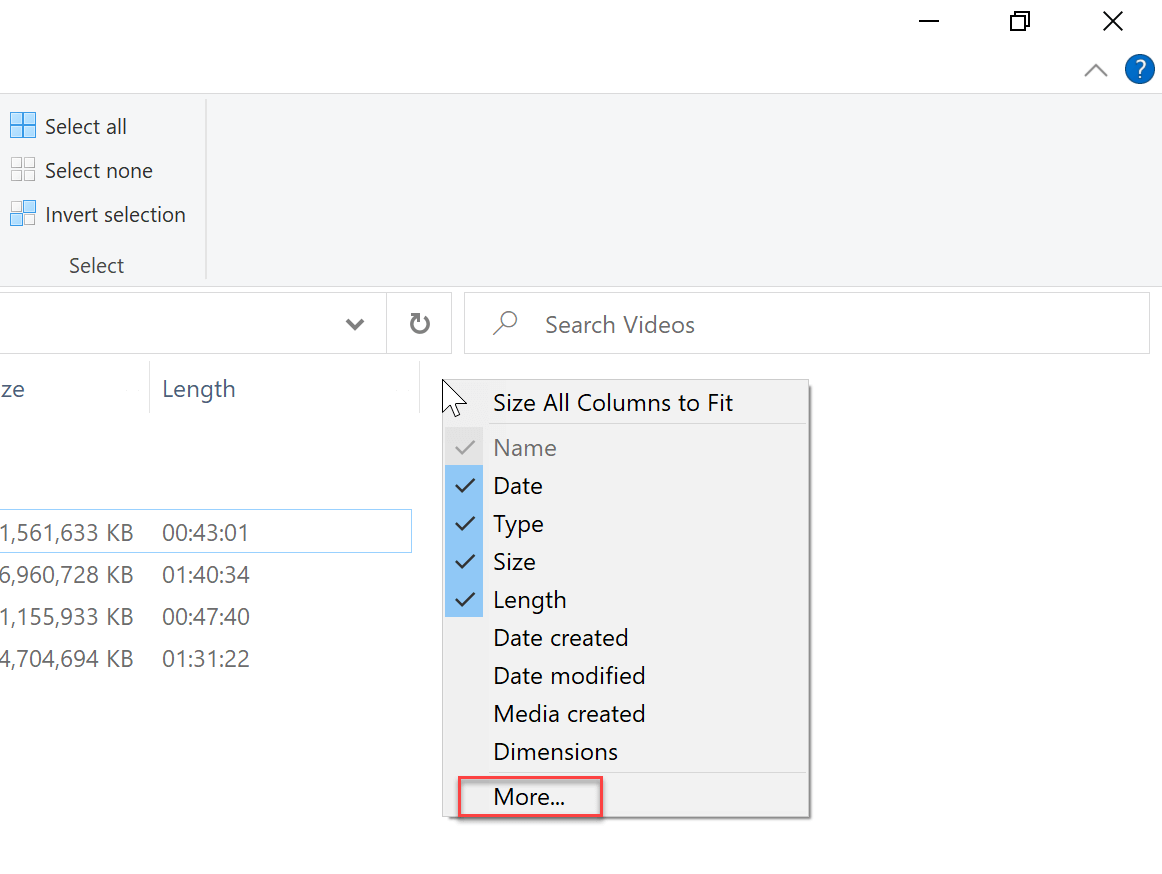
- ചിലപ്പോൾ ഈ തിരഞ്ഞെടുപ്പ് ലിസ്റ്റുകളിൽ ദൃശ്യമാകില്ല. ഈ സാഹചര്യത്തിൽ, ലളിതമായി തിരഞ്ഞെടുക്കുക "കൂടുതൽ" .

- എന്നതിലെ ബോക്സ് തിരഞ്ഞെടുത്ത് അല്ലെങ്കിൽ ചെക്ക് ചെയ്തതിന് ശേഷം "സംരക്ഷിത" തിരഞ്ഞെടുക്കുമ്പോൾ, അതെ, ഇല്ല എന്നിങ്ങനെയുള്ള എല്ലാ ഫയലുകളും അടയാളപ്പെടുത്തുന്നത് നിങ്ങൾ കാണും.
ഒരു ഡിജിറ്റൽ വെർസറ്റൈൽ ഡിസ്കിലോ ഡിജിറ്റൽ വീഡിയോ ഡിസ്കിലോ (ഡിവിഡി) DRM എൻക്രിപ്ഷനുകൾ പരിശോധിക്കുന്നു
ഡിവിഡികളിലെ ഡിആർഎം കമ്പ്യൂട്ടറിൻ്റെ ഡിസ്ക് ഡ്രൈവിൽ ചേർക്കാതെ തന്നെ പരിശോധിക്കാൻ എളുപ്പമാണ്.
അടിസ്ഥാനപരമായി, ഒരു അംഗീകൃത പർച്ചേസിംഗ് ഷോപ്പിൽ നിന്ന് വാങ്ങിയ ഒരു ഡിസ്ക് ഒരു DRM- പരിരക്ഷിത ഡിസ്ക് ആയി ലേബൽ ചെയ്യപ്പെടും. ഇനിപ്പറയുന്നവ അറിയുന്നതിലൂടെ നിങ്ങൾക്ക് രണ്ടുതവണ പരിശോധിക്കാൻ കഴിയും:
- ലൈസൻസില്ലാത്ത പകർപ്പുകളെ അപേക്ഷിച്ച് ഒറിജിനൽ അല്ലെങ്കിൽ ലൈസൻസുള്ള ഡിവിഡി പകർപ്പുകൾക്ക് ഉയർന്ന വിലയുണ്ട്.
- ലൈസൻസുള്ള ഡിസ്കിൻ്റെ സെലോഫാൻഡ് ഗ്രേ പ്ലാസ്റ്റിക് ബണ്ടിലിൽ കൂടുതലും 3 സ്പേഡുകളോ ആഭരണങ്ങളോ മുദ്രണം ചെയ്തിരിക്കുന്നു.
- ലൈസൻസുള്ള ഒരു ഡിസ്കിൻ്റെ മധ്യഭാഗത്ത് പകർപ്പവകാശത്തിൻ്റെ ഒരു ലിഖിതവും അതിൻ്റെ ചലനചിത്രത്തിൻ്റെ തുടക്കത്തിൽ ഒരു പകർപ്പവകാശ അറിയിപ്പും ഉണ്ട്.
- ലൈസൻസുള്ള ഡിവിഡികൾക്ക് സവിശേഷവും സങ്കീർണ്ണവുമായ മെനുവും സവിശേഷതകളും ഉണ്ട്.
എന്നാൽ നിങ്ങൾക്ക് ഇപ്പോഴും സംശയമുണ്ടെങ്കിൽ, ഉപയോഗിക്കുക ഡിവിഡിക്കുള്ള DVDFab പാസ്കീ , ഇതിന് DRM വിവരങ്ങൾ കണ്ടെത്താനും DRM നീക്കം ചെയ്യാനും കഴിയും.
iTunes-ൽ DRM എൻക്രിപ്ഷനുകൾ പരിശോധിക്കുന്നു
- ആദ്യം, നിങ്ങളുടെ iTunes തുറക്കുക
- തുടർന്ന് തിരഞ്ഞെടുക്കുക "കാണുക" , വീക്ഷണത്തിനു ശേഷം ക്ലിക്ക് ചെയ്യുക "കാണാനുള്ള ഓപ്ഷനുകൾ കാണിക്കുക".
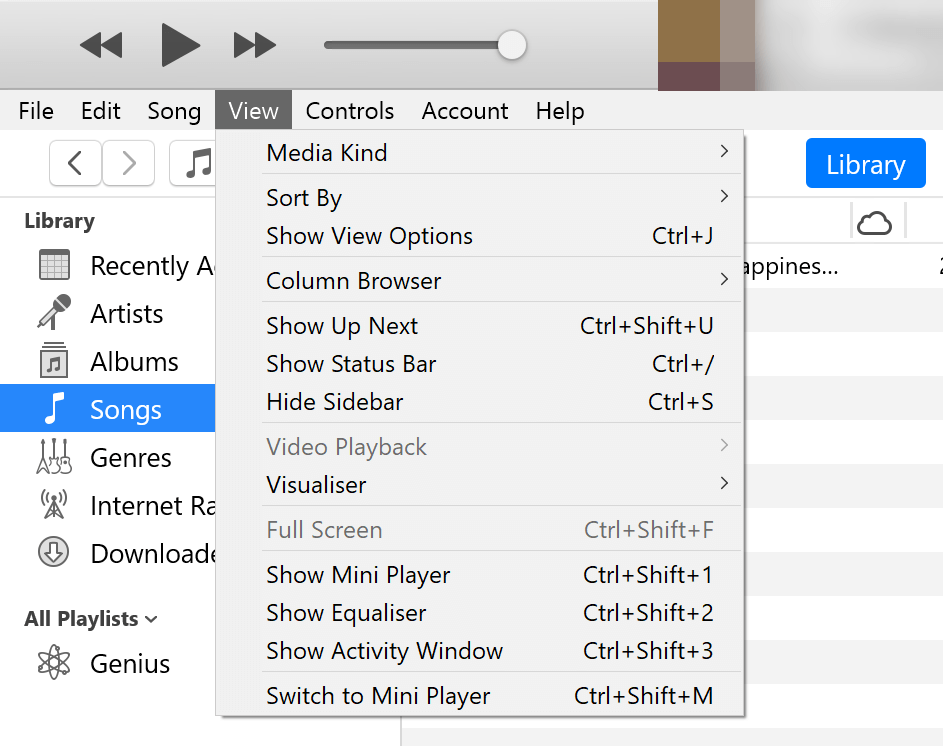
- കാണാനുള്ള ഓപ്ഷനുകളുടെ ഡ്രോപ്പ്-ഡൗൺ മെനുവിലേക്ക് പോയി തിരഞ്ഞെടുക്കുക "ഫയൽ" ദി "ദയ" .
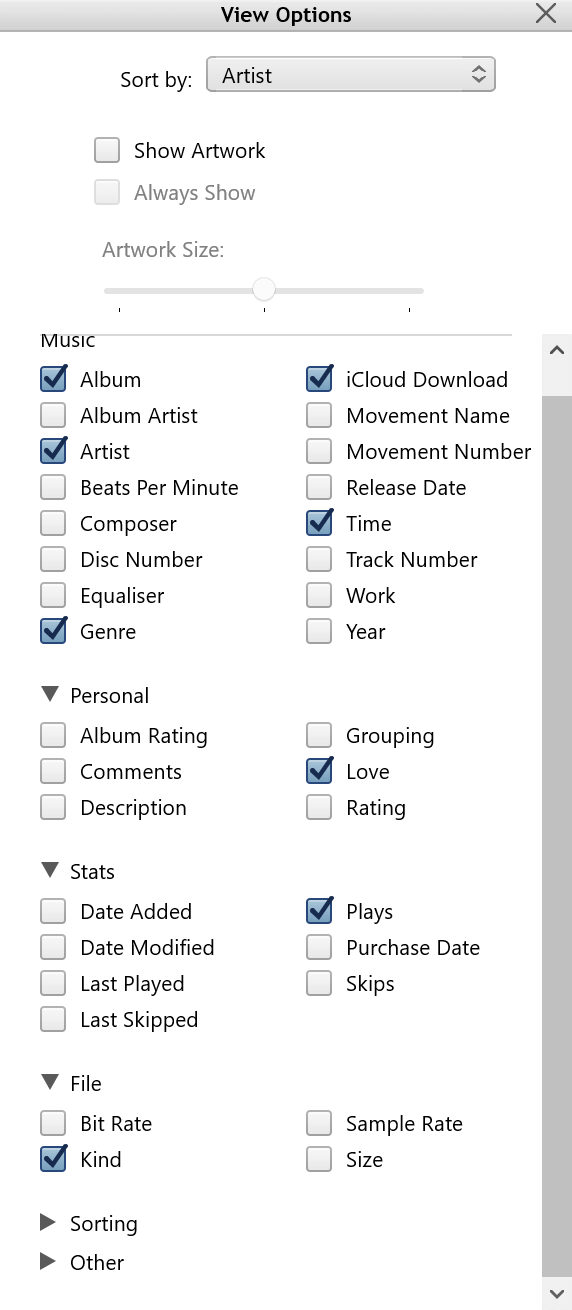
- ഇതോടെ, എന്നൊരു കോളം "ദയ" പ്രത്യക്ഷപ്പെടും. ഓരോ ഐട്യൂൺസ് ഗാനത്തിനും ഇതുപോലെ എന്തെങ്കിലും ഉണ്ടായിരിക്കും.
ഉള്ള പാട്ട് ഫയലുകൾ "MPEG ഓഡിയോ ഫയൽ" , "വാങ്ങിയ AAC ഓഡിയോ ഫയൽ" DRM ഉപയോഗിച്ച് പരിരക്ഷിച്ചിട്ടില്ല. സൂചിപ്പിക്കുന്ന പാട്ട് ഫയലുകൾ സമയത്ത് "സംരക്ഷിത AAC ഓഡിയോ ഫയൽ" ആപ്പിൾ ഇതര ഉപകരണത്തിൽ പ്ലേ ചെയ്യാൻ സാധ്യതയുള്ള ഒരു ഗാനമാണ്.
ഇനിപ്പറയുന്ന മീഡിയ ഫയലുകളിൽ DRM പരിരക്ഷ നീക്കംചെയ്യുന്നു
ആപ്പിൾ മ്യൂസിക്കിൽ DRM പരിരക്ഷ എങ്ങനെ നീക്കംചെയ്യാം
2009-ന് മുമ്പ് വാങ്ങിയ iTunes-ൽ നിന്നുള്ള ഗാനങ്ങളും Apple Music-ലെ ഗാനങ്ങളും DRM പരിരക്ഷയോടെ എൻക്രിപ്റ്റ് ചെയ്തിരിക്കുന്നു.
ഐട്യൂൺസ് അല്ലെങ്കിൽ ആപ്പിൾ മ്യൂസിക് ഉപയോഗിച്ച് നിങ്ങൾക്ക് DRM പരിരക്ഷ ഒഴിവാക്കാം ആപ്പിളിനുള്ള DVDFab DRM നീക്കംചെയ്യൽ . ഈ ടൂൾ iTunes M4P ഗാനങ്ങൾ പോലെയുള്ള മറ്റ് iTunes സേവനങ്ങളുമായി പൊരുത്തപ്പെടാൻ കഴിയും.
ആപ്പിൾ തങ്ങളുടെ ഉൽപ്പന്നങ്ങളുടെ പ്രത്യേകതയുടെ കാര്യത്തിൽ എത്രമാത്രം കർശനമാണെന്ന് നമുക്കെല്ലാവർക്കും അറിയാം. പോലും നിയമാനുസൃത വാങ്ങുന്നവർ അനധികൃത ആപ്പിൾ ഇതര ഉപകരണങ്ങളിൽ ഉപയോഗിച്ചാൽ അവരുടെ വാങ്ങിയ ഉൽപ്പന്നം ആസ്വദിക്കുന്നതിൽ ചിലപ്പോൾ പ്രശ്നമുണ്ടാകും.
ആപ്പിളിനുള്ള DVDFab DRM നീക്കംചെയ്യൽ
ആപ്പിൾ സംഗീതം, സിനിമകൾ, ടിവി ഷോകൾ, ഓഡിയോ ബുക്കുകൾ എന്നിവയുൾപ്പെടെ നിയമപരമായി വാങ്ങിയ ഏതൊരു ഉൽപ്പന്നങ്ങളിലേക്കും DRM എൻക്രിപ്ഷനുകൾ നീക്കം ചെയ്യാൻ രൂപകൽപ്പന ചെയ്ത ഒരു പ്രോഗ്രാമാണിത്.
സൗജന്യ ഡൗൺലോഡ്
സൗജന്യ ഡൗൺലോഡ്
EPUB/Kindle Books DRM പരിരക്ഷ എങ്ങനെ നീക്കംചെയ്യാം
ആമസോണിൻ്റെ കിൻഡിൽ ബുക്കുകൾ പോലെയുള്ള മറ്റ് അനധികൃത ഉപകരണങ്ങളിലേക്ക് മാറ്റാൻ കഴിയാത്ത തരത്തിലുള്ള ഇ-ബുക്കുകൾ ഉണ്ട്. കാരണം, ഇത്തരത്തിലുള്ള ഇബുക്കിന് കുത്തക പരിരക്ഷയുണ്ട്.
ഈ സാഹചര്യത്തിൽ, നിങ്ങൾക്ക് ഉപയോഗിക്കാം Epubor Ultimate DRM പരിരക്ഷ പ്രവർത്തനരഹിതമാക്കാനോ നീക്കം ചെയ്യാനോ.
കേൾക്കാവുന്ന ഓഡിയോബുക്കുകളിൽ നിന്ന് DRM എങ്ങനെ നീക്കം ചെയ്യാം
റെക്കോർഡ് ചെയ്ത നിരവധി പുസ്തകങ്ങളോ ഓഡിയോബുക്കുകളോ ഒരു പ്രത്യേക തരം ഓഡിയോ ആപ്പിനോ മാനേജർക്കോ അല്ലെങ്കിൽ കുത്തക പരിരക്ഷയ്ക്കൊപ്പമോ ഫോർമാറ്റ് ചെയ്തിരിക്കുന്നു.
ഇതിനായി, പ്രൊപ്രൈറ്ററി പരിരക്ഷിത ഓഡിയോബുക്കുകൾ എളുപ്പത്തിൽ ഡീക്രിപ്റ്റ് ചെയ്യുന്ന ഒരു ടൂൾ ഉപയോഗിക്കുക. ഉപയോഗിക്കാവുന്ന ഒരു ഉദാഹരണം ടൂൾ ആണ് എപുബോർ ഓഡിബിൾ കൺവെർട്ടർ .
ഓർമ്മപ്പെടുത്തൽ:
DRM പരിരക്ഷ ഉപേക്ഷിക്കുന്നതിനെക്കുറിച്ച് വ്യക്തമായ നിയമങ്ങളൊന്നുമില്ല, എന്നാൽ ആമുഖത്തിൽ പറഞ്ഞിരിക്കുന്നതുപോലെ, പകർപ്പവകാശ ലംഘനം മൂലമാണ് ഇക്കാലത്ത് ധാരാളം നിയമ വ്യവഹാരങ്ങൾ ഉണ്ടാകുന്നത്.
ഇതിനർത്ഥം DRM നീക്കം ചെയ്യുക എന്നാണ് നിയമവിരുദ്ധമായ വാണിജ്യ ആവശ്യങ്ങൾക്കായി, വ്യക്തിപരമായ ഉപയോഗത്തിന് മാത്രമല്ല കുറ്റകൃത്യമായി കണക്കാക്കാം .



